「黒歴史クリーナー」ってご存じですか?これはTwitterでの過去のツイートを一括削除できる、ありがたいツールなんです。今回は黒歴史クリーナーの使い方からTwitterアカウントとの連携方法、ツイート削除の方法を紹介します!
目次
黒歴史クリーナーの使い方
黒歴史クリーナーが一括で過去ツイートを削除できるツールだということはわかりました。それでは過去ツイートを削除するのにはどのような手順があるのでしょうか?使い方を確認してみましょう。
黒歴史クリーナーの公式サイトへアクセス
まず、最初は黒歴史クリーナーの公式サイトへアクセスしてみましょう。(公式サイトhttps://kurorekishi.me/cleaner/getstarted)黒歴史クリーナーはアプリをパソコンにダウンロードする必要は無く、インターネット上ですべての手続きを完了させることができます。
Twitterアカウントでログイン

黒歴史クリーナーにアクセスをしたらログイン画面にある「ツイッターでログイン」のボタンを押しましょう。ボタンを押すとTwitterのログイン画面になるので、削除したいツイートのあるアカウントでログインします。
先に他のアカウントでTwitterにログインしていた場合はログアウトをして、削除したいツイートのあるアカウントで再度ログインしてください。
黒歴史クリーナーにTwitterアカウントの利用を許可する
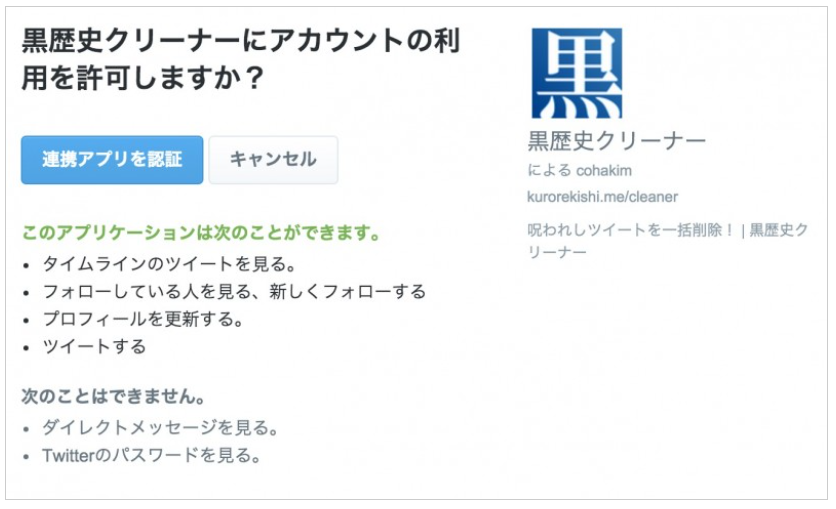
黒歴史クリーナーにログインができたら黒歴史クリーナーとTwitterアカウントを連携させます。青く表示されている「連携アプリを認証」ボタンを押しましょう。ボタンを押したら黒歴史クリーナーとTwitterアカウントとの連携が完了します。
削除設定ページで選択

アカウントの連携が完了すると、削除設定ページへと移動します。移動する前に画面に注意書きが出て、ツイートを削除していいのかを問われます。注意書きにあるとおり、一度削除を行ったツイートは元に戻すことはできません。
本当にツイートを削除していいのかはじっくり考えてから実行するようにしましょう。
ツイート削除の設定をする
ここからツイートを削除するための設定をしていきます。主な設定は①削除オプション②ツイートの取得方法③通知設定の3つです。
特に①の削除オプションは消したくないツイートを選択できるので、すべてのツイートを消さない黒歴史クリーナーの使い方をしたい方には必須の設定と言えるでしょう。
それではツイート削除の設定方法を説明します。
削除オプション

全てのツイートを消したい訳では無く、残しておきたいツイートもあるでしょう。残したいツイートがある場合は削除オプションを設定してツイートを残す使い方をすることができます。
しかし、特定のツイートだけを削除しないようにする使い方はできません。削除オプションでツイートを残す使い方ができる設定は以下の3つです。
- リプライを保護
- ふぁぼられを保護
- 日付を指定
リプライを保護するとアカウントへの返信を削除されないように、ふぁぼられを保護すると「いいね!」されたツイートを削除されないようにすることができます。日付を指定すると消したいツイートの日付を指定できますので、残しておきたいツイートがある場合は忘れずに設定をしておきましょう。
ツイートの取得方法

ツイートの取得方法という画面が出てきますので、消したいツイート数が3200以下の場合は「タイムライン」を選択します(消したいツイート数が3200以上の場合は別の方法でツイート削除します。下の項目で解説しているのでご参考ください)
通知設定

ツイート削除の開始時と完了時に自動でメッセージがツイートされます。このメッセージの編集は自由なので、変えるようにした方が良いでしょう。内容を替えずにツイートされてしまうとフォロワーに黒歴史クリーナーを使ったことがバレてしまいます。

メッセージを変更した後、「削除を開始する」ボタンを押せば黒歴史クリーナーが作動し、ツイートの削除が始まります。削除するツイートが多いほど処理に時間がかかりますので注意しましょう。一度作動するとバッググラウンドで動くのでパソコンを閉じても支障ありません。
ツイートが3200以上の場合は「全ツイート履歴」で取得





